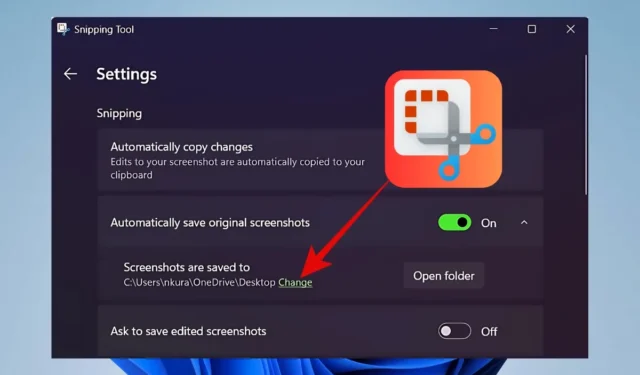
截圖工具的新功能:變更預設儲存位置
直到最近,截圖工具的用戶還無法選擇自訂螢幕截圖的預設保存位置,導致許多人尋找複雜的解決方法。然而,隨著Windows 11 Insider Preview Build 22635.4291 (KB5043166)的推出,微軟現在允許用戶直接在截圖工具中輕鬆修改螢幕截圖的保存位置。這一發展標誌著用戶體驗的顯著增強。
此功能目前僅限 Windows Insider 會員使用。如果您不參與該計劃,您可能需要等待幾週才能推出穩定版本。已註冊 Windows Insider Beta 或發布預覽頻道的用戶應檢查最新的 Windows 更新,確保他們安裝了截圖工具版本 11.2408.15.0或更高版本。
更改截圖工具儲存位置的步驟
請依照以下簡單步驟為螢幕截圖設定新的預設儲存位置:
- 在 Windows 裝置上啟動截圖工具應用程式。
- 點擊三點選單(通常稱為肉丸選單),然後選擇“設定”。
- 在“自動儲存原始螢幕截圖”部分(確保啟用此選項)中,找到“螢幕截圖儲存到”設置,然後點擊“變更”連結。
- 選擇您的首選目標資料夾,然後按一下「選擇資料夾」以確認您的選擇。
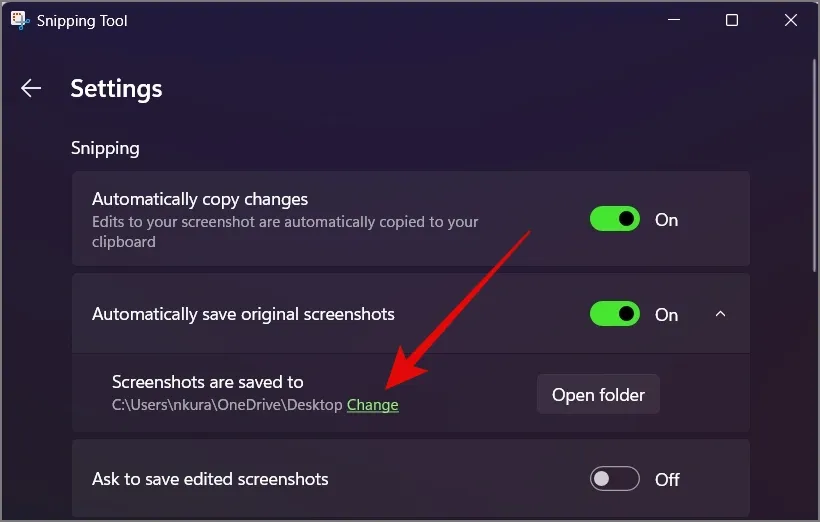
Microsoft 最近的更新顯著簡化了管理螢幕截圖保存的過程,使其成為更用戶友好的體驗。


發佈留言